-
Docker全解

文章目录
一、引言
1.1 环境不一致
我本地运行没问题啊:由于环境不一致,导致相同的程序,运行结果却不一致。
新需求:在开发阶段,把程序代码连同程序的运行环境一起打包,发布到测试环境或者生产环境。
1.2 弹性伸缩
淘宝在双11的时候,用户量暴增:需要很多很多的运维人员去增加部署的服务器,运维成本过高的问题。
1.3 学习成本
学习一门技术,得先安装啊:学习每一门技术都要先安装响应的软件,但是还有他所依赖的各种环境,安装软件成本快高过学习成本啦。
二、Docker介绍
2.1 Docker的由来
一帮年轻人创业,创办了一家公司,2010年的专门做PAAS (plateform as a service) 平台。但是到了2013年的时候,像亚马逊,微软,Google都开始做PAAS平台。到了2013年,公司资金链断裂,不得不倒闭,于是将公司内的核心技术对外开源,核心技术就是Docker。由于开源了Docker,到了2014年的时候,得到了C轮的融资 $4000W,2015年的时候,得到了D轮的融资.$9500W。于是公司开始全神贯注的维护Docker。
Docker主要作者-所罗门 
Docker的作者已经离开了维护Docker的团队 
2.2 Docker的重要概念
- 镜像
- 容器
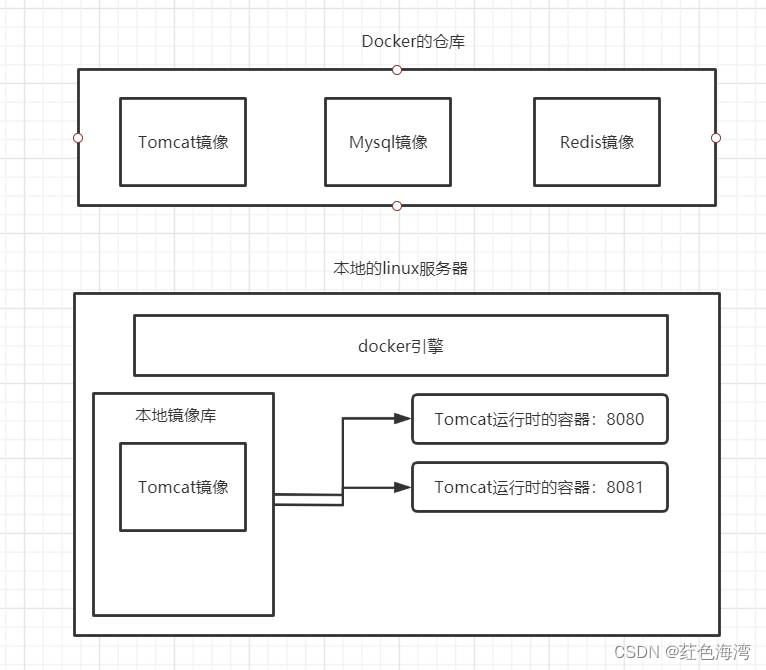
三、Docker的安装
3.1 下载Docker依赖的环境
想安装Docker,需要先将依赖的环境全部下载
yum-utils
device-mapper-persistent-data
lvm2
yum -y install yum-utils device-mapper-persistent-data lvm2- 1
3.2 指定Docker安装源
默认下载Docker回去国外服务器下载,速度较慢,我们可以设置为阿里云镜像源,速度更快
yum-config-manager --add-repo http://mirrors.aliyun.com/docker-ce/linux/centos/docker-ce.repo- 1
3.3 安装Docker
依然采用yum的方式安装
yum -y install docker-ce- 1
- 2
3.4 启动Docker并测试
安装成功后,需要手动启动,设置为开机自启,并测试一下Docker
# 启动Docker服务 systemctl start docker # 设置开机自动启动 systemctl enable docker # 重启docker引擎 systemctl restart docker # 测试 docker run hello-world- 1
- 2
- 3
- 4
- 5
- 6
- 7
- 8
四、Docker的仓库
-
Docker官方的中央仓库:这个仓库是镜像最全的,但是下载速度较慢。
https://hub.docker.com/
-
国内的镜像网站:网易蜂巢,daoCloud等,下载速度快,但是镜像可能不全。
https://c.163yun.com/hub#/home
http://hub.daocloud.io/ (推荐使用)
五、镜像的操作【
重点】镜像的结构如下图:
**
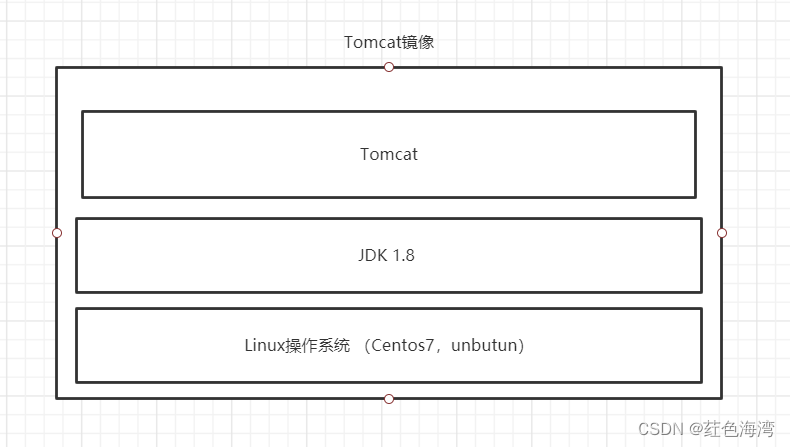
**5.1 拉取镜像
从中央仓库拉取镜像到本地
docker pull 镜像名称[:tag] # 举个栗子:docker pull daocloud.io/library/tomcat:8.5.15-jre8- 1
- 2
- 3
5.2 查看本地全部镜像
查看本地已经安装过的镜像信息,包含标识,名称,版本,更新时间,大小
docker images- 1
5.3 删除本地镜像
镜像会占用磁盘空间,可以直接手动删除,表示通过查看获取
docker rmi 镜像的标识- 1
5.4 镜像的导入导出(了解)
如果因为网络原因可以通过硬盘的方式传输镜像,虽然不规范,但是有效,但是这种方式导出的镜像名称和版本都是null,需要手动修改
# 将本地的镜像导出 docker save -o 导出的文件 镜像id docker save -o ./hello.img hello-world # 加载本地的镜像文件 docker load -i 镜像文件 # 修改镜像名称 docker tag 镜像id 新镜像名称:版本- 1
- 2
- 3
- 4
- 5
- 6
- 7
如果文件路径没有带文件名,会报如下错误

六、容器操作【
重点】
6.1 运行容器
运行容器需要制定具体镜像,如果镜像不存在,会直接下载
# 简单操作 docker run 镜像的标识|镜像名称[:tag] # 常用的参数 docker run -d -p 宿主机端口:容器端口 --name 容器名称 镜像的标识|镜像名称[:tag] # -d:代表后台运行容器 # -p 宿主机端口:容器端口:为了映射当前Linux的端口和容器的端口 # 端口号不要使用1024以下的,注意端口号不要重复 # --name 容器名称:指定容器的名称- 1
- 2
- 3
- 4
- 5
- 6
- 7
- 8
- 9
宿主机的含义:
docker容器的宿主机是linux虚拟机
linux虚拟机的宿主机,是win10操作系统
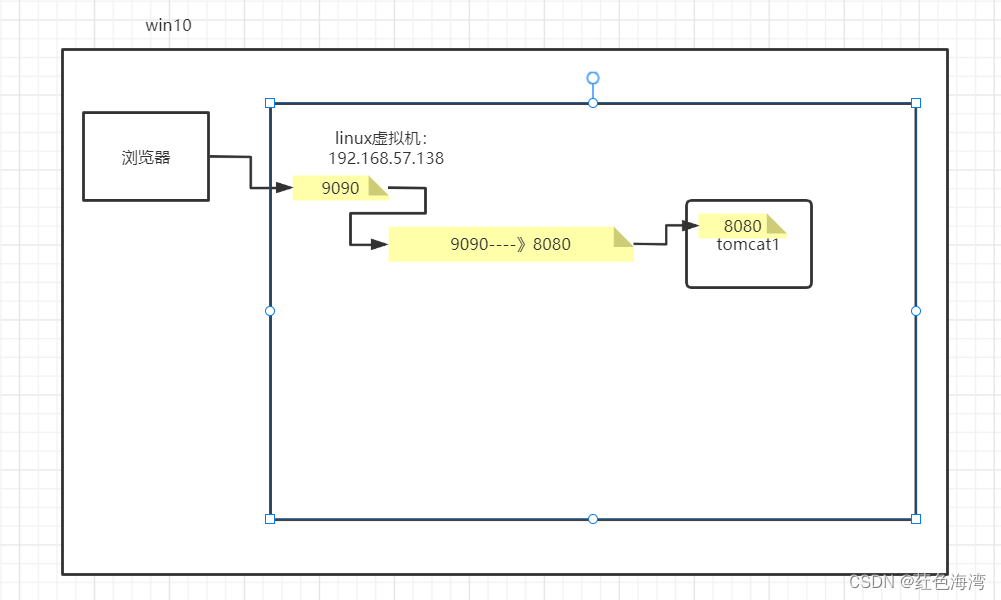
6.2 查看正在运行的容器
查看全部正在运行的容器信息
docker ps [-qa] # -a:查看全部的容器,包括没有运行 # -q:只查看容器的标识- 1
- 2
- 3
6.3 查看容器日志
查看容器日志,以查看容器运行的信息
docker logs -f 容器id # -f:可以滚动查看日志的最后几行- 1
- 2
6.4 进入容器内容部
可以进入容器内部进行操作
docker exec -it 容器id bash # 退出容器 exit- 1
- 2
- 3
- 4
6.5 复制内容到容器
将宿主机的文件复制到容器内部的指定目录
docker cp 文件名称 容器id:容器内部路径- 1
6.6 重启&启动&停止&删除容器
容器的启动,停止,删除等操作,后续经常会使用到
# 重新启动容器 docker restart 容器id # 启动停止运行的容器 docker start 容器id # 停止指定的容器(删除容器前,需要先停止容器) docker stop 容器id # 停止全部容器 docker stop $(docker ps -q) # 删除指定容器 docker rm 容器id # 删除全部容器 docker rm $(docker ps -qa)- 1
- 2
- 3
- 4
- 5
- 6
- 7
- 8
- 9
- 10
- 11
- 12
- 13
- 14
- 15
七、Docker应用
7.1 Docker安装Tomcat
docker run -d -p 8080:8080 --name tomcat daocloud.io/library/tomcat:8.5.56-jdk8- 1
7.2 Docker安装MySQL
docker run -d -p 3306:3306 --name mysql -e MYSQL_ROOT_PASSWORD=root daocloud.io/library/mysql:5.7.31- 1
八、数据卷【
重点】
数据卷:将宿主机的一个目录映射到容器的一个目录中。
可以在宿主机中操作目录中的内容,那么容器内部映射的文件,也会跟着一起改变。
8.1 创建数据卷
创建数据卷之后,默认会存放在一个目录下 /var/lib/docker/volumes/数据卷名称/_data
docker volume create 数据卷名称- 1
8.2 查看数据卷详情
查看数据卷的详细信息,可以查询到存放路径,创建时间等等
docker volume inspect 数据卷名称- 1
8.3 查看全部数据卷
查看全部数据卷信息
docker volume ls- 1
8.4 删除数据卷
删除指定数据卷
docker volume rm 数据卷名称- 1
8.5 容器映射数据卷
映射有两种方式:
- 通过数据卷名称映射,如果数据卷不存在。Docker会帮你自动创建,会将容器内部自带的文件,存储在默认的存放路径中。
- 通过路径映射数据卷,直接指定一个路径作为数据卷的存放位置。但是这个路径下是空的。
# 通过数据卷名称映射 docker run -v 数据卷名称:容器内部的路径 镜像id # 例子 docker run -d -p 8081:8080 --name tomcat1 -v webdata:/usr/local/tomcat/webapps e01 # 通过路径映射数据卷 docker run -v 绝对路径:容器内部的路径 镜像id # 例子如下: docker run -d -p 3307:3306 --name mysql1 -e MYSQL_ROOT_PASSWORD=root -v /root/mysqldata:/var/lib/mysql daocloud.io/library/mysql:5.7.4- 1
- 2
- 3
- 4
- 5
- 6
- 7
- 8
排查问题: docker inspect 容器标识
"Mounts": [ { "Type": "volume", "Name": "tomcat01", "Source": "/var/lib/docker/volumes/tomcat01/_data", "Destination": "/usr/local/tomcat/webapps", "Driver": "local", "Mode": "z", "RW": true, "Propagation": "" } ],- 1
- 2
- 3
- 4
- 5
- 6
- 7
- 8
- 9
- 10
- 11
- 12
- 13
九、Dockerfile自定义镜像
我们可以从中央仓库下载一个镜像,也可以自己手动去制作一个镜像,需要通过Dockerfile去指定自定义镜像的信息
9.1 Dockerfile
创建自定义镜像就需要创建一个Dockerfile,如下为Dockerfile的语言
FROM: 指定当前自定义镜像依赖的环境 MAINTAINER: 镜像维护人 WORKDIR: 声明镜像的默认工作目录 ADD: 复制文件到workdir EXPOSE: 容器内部使用的端口号 ENTRYPOINT: 需要执行的命令- 1
- 2
- 3
- 4
- 5
- 6
- 7
Springboot 项目Dockerfile
FROM daocloud.io/library/java:8u45 MAINTAINER dong_ WORKDIR . ADD ./test.jar app.jar EXPOSE 8080 #容器内部对外开放的端口 ENTRYPOINT exec java -jar app.jar- 1
- 2
- 3
- 4
- 5
- 6
9.2 通过Dockerfile制作镜像
编写完Dockerfile后需要通过命令将其制作为镜像,并且要在Dockerfile的当前目录下,之后即可在镜像中查看到指定的镜像信息,注意最后的 .
docker build -t 镜像名称[:tag] .- 1
十. Docker-Compose【
重点】
创建容器:docker run -d -p 8080:8080 --name tomcat -v 数据卷:容器内的目录
之前运行一个镜像,需要添加大量的参数,可以通过Docker-Compose编写这些参数。而且Docker-Compose可以帮助我们批量的管理容器。这些信息只需要通过一个docker-compose.yml文件去维护即可。
10.1 下载并安装Docker-Compose
10.1.1 下载Docker-Compose
去github官网搜索docker-compose,下载1.24.1版本的Docker-Compose
下载路径:https://github.com/docker/compose/releases/download/1.24.1/docker-compose-Linux-x86_64
10.1.2 设置权限
需要将DockerCompose文件的名称修改一下,给予DockerCompose文件一个可执行的权限
mv docker-compose-Linux-x86_64 docker-compose chmod 777 docker-compose- 1
- 2
10.1.3 配置环境变量
方便后期操作,配置一个环境变量
将docker-compose文件移动到了/usr/local/bin , 修改了/etc/profile文件,给/usr/local/bin配置到了PATH中
mv docker-compose /usr/local/bin # vi /etc/profile # 添加内容: export PATH=$JAVA_HOME:/usr/local/bin:$PATH # source /etc/profile- 1
- 2
- 3
- 4
- 5
- 6
10.1.4 测试
在任意目录下输入docker-compose
测试效果 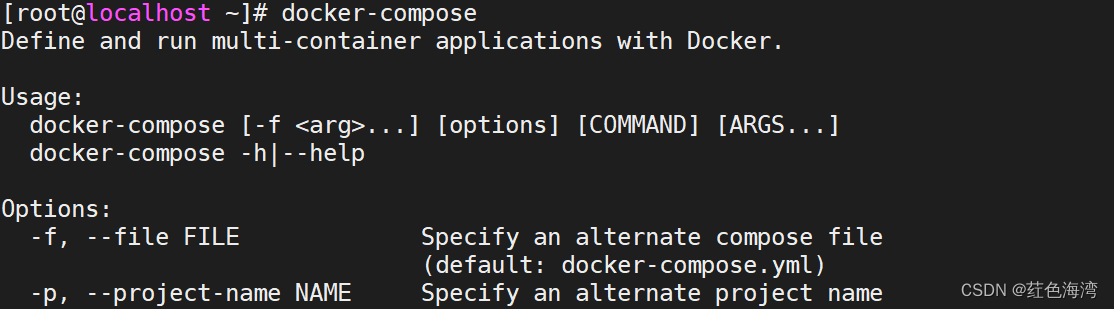
|
10.2 Docker-Compose管理MySQL和Tomcat容器
yml文件以key: value方式来指定配置信息
多个配置信息以换行+缩进的方式来区分
在docker-compose.yml文件中,不要使用制表符
version: '3.1' services: # 代表当前yml文件中要设置哪些docker容器 mysql: # 服务名称 restart: always # 当前容器是否随docker一起启动 image: daocloud.io/library/mysql:5.7.31 # 容器使用的镜像 container_name: mysql # 容器的名字 ports: # 端口号映射 - 3306:3306 environment: # 环境变量 MYSQL_ROOT_PASSWORD: root #数据库密码 TZ: Asia/Shanghai volumes: # 数据卷 - /opt/docker_mysql_tomcat/mysql_data:/var/lib/mysql- 1
- 2
- 3
- 4
- 5
- 6
- 7
- 8
- 9
- 10
- 11
- 12
- 13
- 14
10.3 使用docker-compose命令管理容器
在使用docker-compose的命令时 ,默认会在当前目录下找docker-compose.yml文件
# 1. 基于docker-compose.yml启动管理的容器 docker-compose up -d # 2. 关闭并删除容器 docker-compose down # 3. 开启|关闭|重启已经存在的由docker-compose维护的容器 docker-compose start|stop|restart # 4. 查看由docker-compose管理的容器 docker-compose ps # 5. 查看日志(了解) docker-compose logs -f- 1
- 2
- 3
- 4
- 5
- 6
- 7
- 8
- 9
- 10
- 11
- 12
- 13
- 14
tomcat 如果挂了映射数据卷就会清空webapps,因为默认容器里不会创造数据卷!!!
-
相关阅读:
openjdk和oracle jdk的区别
leetcode 17. 电话号码的字母组合
swiper删除虚拟slide问题
多线程经典代码案例及手动实现
vue2技能树(11)-路由安装与基本配置、路由导航、嵌套路由
Android-NDK开发——基本概念
python小题库(三)
海康相机SDK二次开发C++程序
springboot基于Java的电影院售票与管理系统毕业设计源码011449
【深度学习】小结1-入门两周学习感受
- 原文地址:https://blog.csdn.net/qq_53374893/article/details/132776900